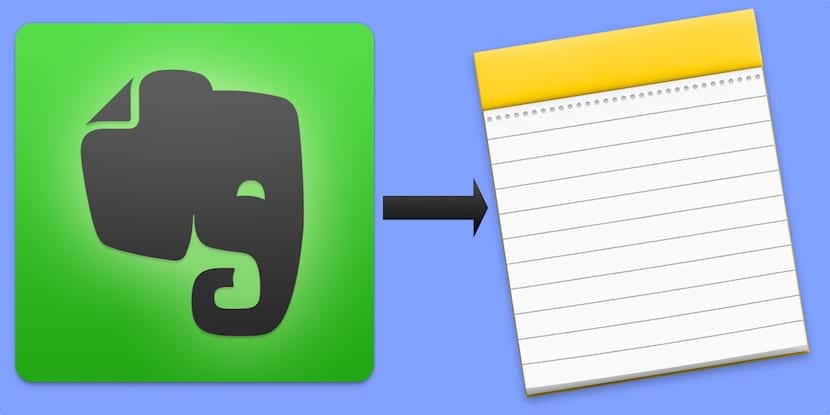
Beberapa bulan yang lalu, kesuksesan jatuh ke kepala Evernote dan perusahaan memilih untuk mencoba mendapatkan pengembalian yang lebih besar atas layanan yang ditawarkannya dengan meningkatkan tarif paket pembayarannya dan selanjutnya membatasi pilihannya untuk penggunaan gratis. Ini tidak menyenangkan banyak pengguna, yang segera meluncurkan ke dalam pencarian alternatif.
Di App Store ada opsi berbeda yang kurang lebih mirip dengan Evernote yang memungkinkan kami untuk menangkap teks, audio, video, tautan, dan catatan lain dan menjaganya tetap tersinkronisasi dan dapat diakses di antara semua perangkat kami, namun, Anda tidak perlu banyak mencari karena kita semua memiliki pilihan yang bagus di iPhone, iPads dan Mac. Saya berbicara tentang Apple Notes, dan kemudian saya akan memberi tahu Anda cara memigrasi semua catatan Anda dari Evernote ke Apple Notes tanpa harus mengunduh aplikasi pembantu, skrip, atau cerita lainnya.
Dari Evernote ke Notes hanya dalam beberapa menit
Perubahan terbaru pada persyaratan Evernote terutama memengaruhi pengguna paket gratisnya. Sejak musim panas lalu, jika Anda memilih paket ini Evernote akan membatasi penggunaan Anda hanya untuk dua perangkat sedemikian rupa sehingga, jika Anda menggunakannya di iPhone, iPad, dan Mac Anda, mereka telah mengacaukan Anda (kami).
Sebagian besar pengguna, termasuk saya, sudah cukup dengan paket gratis karena volume catatan bulanan yang kami simpan, namun tidak sekarang. Jika Anda juga tidak bersedia melalui lingkaran tersebut karena Anda benar-benar tidak membutuhkannya (sejauh ini saya bersikeras bahwa Evernote masih merupakan aplikasi terbaik dari jenisnya), Apple Notes adalah salah satu opsi alternatif terbaik.
dengan pembaruan terkini, Apple Notes adalah alat yang ampuh yang kebanyakan dari kita akan tertinggal di hari-hari kita. Kami tidak akan memiliki batasan, karena catatan kami akan tersedia di mana-mana dan sekarang juga memungkinkan kerja kolaboratif.
Memigrasi semua catatan Evernote Anda ke Apple Notes
Jika Anda ingin berhenti menggunakan Evernote, Anda perlu memindahkan semua catatan Anda ke Apple Notes. Prosedurnya sangat sederhana, ya, Anda harus melakukannya dari Mac Anda.
- Pertama, unduh Evernote untuk Mac (jika Anda belum memilikinya) dan masuk dengan nama pengguna dan kata sandi Anda.
- Biarkan proses sinkronisasi semua catatan Anda selesai dan sementara itu, Anda dapat melihat apa yang Anda inginkan dan tidak ingin Anda migrasikan.
- Jika Anda ingin memindahkan semua catatan Anda, tekan "Edit" di bilah menu Mac Anda dan kemudian "Pilih semua". Anda juga dapat memilih beberapa nada secara bersamaan dengan menahan tombol CMD sambil mengklik masing-masing nada.
- Setelah Anda memilih catatan yang ingin Anda migrasikan, klik "File" di bilah menu dan kemudian "Ekspor Catatan".
- Kotak dialog akan terbuka. Masukkan nama yang diinginkan, pilih tempat di mana Anda akan menyimpan file yang akan dibuat (saya merekomendasikan desktop untuk kenyamanan) dan pastikan bahwa formulirnya adalah "Evernote XML Forms (.enex)". Pastikan Anda juga mencentang kotak untuk menyertakan label untuk setiap catatan. Sekarang tekan «Simpan».
- Setelah proses selesai, periksa apakah file tersebut ada di desktop.
- Sekarang buka aplikasi Catatan di Mac Anda.
- Pilih 'File' di bilah menu 'dan kemudian' Impor Catatan '. Ingatlah bahwa Anda hanya dapat melakukan ini dengan OS X 10.11.4 dan seterusnya.
- Jendela baru akan terbuka. Yang harus Anda lakukan adalah memilih file yang telah Anda buat dan miliki di desktop Anda, dan tekan "Impor."
Semua catatan Evernote Anda akan dipindahkan ke Apple Notes. Secara khusus, mereka akan melakukannya folder khusus bernama «Catatan yang Diimpor«. Jika Anda ingin memindahkannya ke folder berbeda yang telah Anda buat di Catatan, cukup arahkan kursor ke atas catatan yang dimaksud dan seret ke folder yang diinginkan.
Dan ternyata, sekarang semua catatan Anda akan tersedia di semua komputer dan perangkat Anda, dan juga di iCloud.com, tanpa batasan, tidak seperti di Evernote.